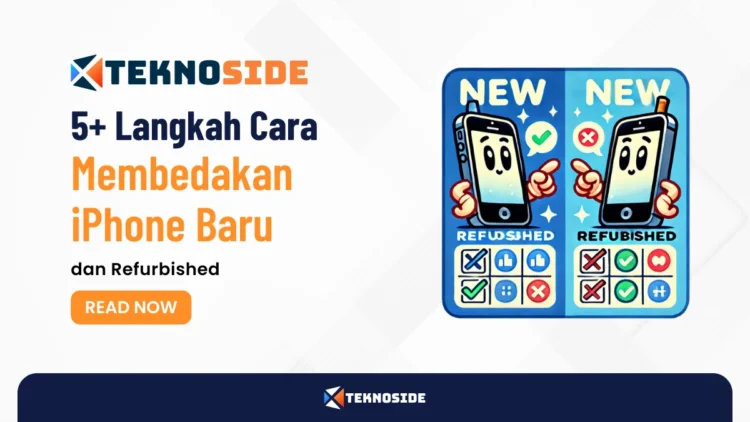Cara Melihat History Kalkulator iPhone yang Tersembunyi – Pernah nggak sih, kamu merasa kesal saat salah memasukkan angka di Kalkulator iPhone dan harus mulai lagi dari awal?
Atau mungkin, kamu butuh kalkulator yang lebih canggih untuk perhitungan ilmiah tapi bingung caranya? Nah, aplikasi Kalkulator iPhone sebenarnya punya banyak trik tersembunyi yang bisa bikin hidupmu lebih mudah.
Artikel ini akan membahas berbagai trik rahasia di Kalkulator iPhone yang mungkin belum kamu ketahui.
Dari menghapus digit terakhir dengan mudah, mengakses mode kalkulator ilmiah, hingga cara memperbesar dan menebalkan angka di layar.
Topik ini penting karena bisa membantu kamu menggunakan aplikasi Kalkulator dengan lebih efisien dan maksimal.
Bayangkan, hanya dengan beberapa trik sederhana, perhitungan yang rumit bisa jadi lebih mudah dan cepat.
Jadi, simak terus artikel ini untuk menemukan cara-cara praktis yang bisa langsung kamu coba di Kalkulator iPhone-mu. Yuk, kita mulai!
Mengapa Kalkulator iPhone Tidak Punya Fitur Riwayat?
Apple memutuskan untuk tidak menyediakan fitur riwayat perhitungan di aplikasi Kalkulator iPhone. Mungkin kamu penasaran, kenapa ya? Sebenarnya, ada beberapa alasan yang cukup masuk akal.
Pertama, Apple sangat dikenal dengan desain yang simpel dan intuitif. Menambahkan fitur riwayat bisa saja mengganggu kesederhanaan ini. Apple selalu berusaha menjaga agar antarmuka pengguna tetap bersih dan mudah digunakan.
Kemudian, ada masalah privasi. Perhitungan di kalkulator mungkin saja mengandung informasi sensitif, seperti data keuangan pribadi.
Dengan tidak adanya riwayat, privasi pengguna lebih terjaga. Bayangkan jika orang lain bisa melihat semua perhitunganmu, pasti tidak nyaman, kan?
Selain itu, saat iPhone pertama kali diluncurkan, perangkat mobile memiliki keterbatasan memori dan daya komputasi. Menyimpan riwayat mungkin dianggap terlalu membebani resource yang ada.
Jadi, Apple memilih untuk menghemat sumber daya dengan tidak menambahkan fitur ini.
Ada juga cerita menarik tentang keputusan desain awal. Kabarnya, Steve Jobs meminta agar aplikasi Kalkulator iPad didesain ulang hanya seminggu sebelum peluncuran.
Karena waktu yang sangat singkat, fitur seperti riwayat mungkin saja dikorbankan. Desain ini kemudian juga diterapkan di iPhone.
Terlepas dari berbagai alasan tersebut, tidak adanya fitur riwayat mungkin memang sudah menjadi keputusan desain yang matang dari Apple untuk Kalkulator iPhone.
Tapi jangan khawatir, kamu masih bisa memanfaatkan fitur “Copy Last Result” atau fungsi memori sebagai solusi alternatif.
Kalau memang sangat membutuhkan riwayat perhitungan yang lengkap, kamu bisa mencoba mengunduh aplikasi kalkulator pihak ketiga dari App Store.
Menyalin Hasil Perhitungan Terakhir Kalkulator iPhone
Meskipun aplikasi Kalkulator di iPhone tidak memiliki fitur riwayat perhitungan, ada cara mudah untuk menyalin hasil perhitungan terakhir.
Ini sangat membantu saat kamu ingin menyimpan hasil tanpa harus mengulang perhitungan. Berikut langkah-langkahnya:
- Buka aplikasi Kalkulator di iPhone dan lakukan perhitungan seperti biasa hingga hasil akhir muncul di layar.
- Sentuh dan tahan hasil perhitungan di bagian atas layar Kalkulator selama beberapa detik hingga hasil tersebut tersorot.
- Pilih opsi “Copy” yang muncul untuk menyalin hasil perhitungan ke clipboard iPhone.
- Sekarang, hasil perhitungan terakhir sudah tersalin dan bisa ditempel di aplikasi lain seperti Notes, Messages, atau email.
Ada juga cara lain untuk menyalin hasil perhitungan terakhir tanpa harus membuka aplikasi Kalkulator. Ini bisa dilakukan melalui Control Center:
- Buka Control Center dengan menggeser ke bawah dari sudut kanan atas layar (untuk iPhone X dan lebih baru) atau menggeser ke atas dari bawah layar (untuk iPhone 8 dan lebih lawas).
- Sentuh dan tahan ikon Kalkulator di Control Center.
- Pilih “Copy Last Result” dari menu yang muncul.
- Hasil perhitungan terakhir akan tersalin dan siap untuk ditempel di mana saja.
Dengan cara ini, kamu bisa dengan cepat mengakses hasil perhitungan sebelumnya, meskipun Kalkulator iPhone tidak menyimpan riwayat secara lengkap.
Ini sangat berguna saat kamu ingin mengecek kembali hasil perhitungan atau menggunakannya di tempat lain tanpa harus menghitung ulang.
Jadi, meskipun Kalkulator iPhone terkesan sederhana, ada beberapa trik yang bisa membuat hidupmu lebih mudah!
Memanfaatkan Fungsi Memori untuk Menyimpan Perhitungan
Ternyata, kalkulator di iPhone punya fitur memori yang bisa kamu manfaatkan untuk menyimpan angka hasil perhitungan.
Fitur ini sangat membantu, terutama jika kamu perlu menggunakan angka tersebut lagi di perhitungan berikutnya. Yuk, simak cara menggunakan fungsi memori di kalkulator iPhone:
- Buka aplikasi Kalkulator di iPhone dan lakukan perhitungan seperti biasa hingga mendapatkan hasilnya.
- Tekan tombol “m+” (memory plus) untuk menyimpan hasil perhitungan ke memori. Kamu akan melihat label “M” di bagian atas layar, menandakan bahwa angka tersebut sudah tersimpan.
- Jika ada angka baru yang ingin ditambahkan ke memori, masukkan angka tersebut dan tekan “m+” lagi. Angka di memori akan bertambah sesuai dengan angka yang baru saja kamu masukkan.
- Untuk mengurangi angka di memori dengan angka di layar, cukup tekan tombol “m-” (memory minus).
- Tekan tombol “mr” (memory recall) untuk menggunakan angka yang tersimpan di memori. Angka tersebut akan muncul di layar dan siap digunakan untuk perhitungan selanjutnya.
- Jika ingin menghapus angka di memori dan mengatur ulang ke nol, tekan tombol “mc” (memory clear).
Dengan memanfaatkan fungsi memori ini, kamu bisa menyimpan hasil perhitungan sementara untuk digunakan lagi nanti. Ini sangat berguna jika harus melakukan perhitungan bertahap yang melibatkan beberapa angka.
Hal Penting yang Perlu Diingat
Angka di memori kalkulator iPhone hanya akan tersimpan selama aplikasi Kalkulator terbuka. Begitu aplikasi ditutup atau kamu beralih ke aplikasi lain, angka di memori akan terhapus.
Jadi, pastikan kamu sudah selesai menggunakan angka di memori sebelum menutup aplikasi Kalkulator.
5 Aplikasi Kalkulator iPhone Terbaik dengan Fitur Riwayat
Kadang kita butuh fitur riwayat perhitungan di kalkulator iPhone, terutama untuk mengingat kembali hitungan sebelumnya tanpa harus menghitung ulang.
Nah, solusinya adalah menggunakan aplikasi kalkulator pihak ketiga dari App Store. Berikut ini lima aplikasi kalkulator iPhone terbaik yang menyediakan fitur riwayat:
1. Calculator Plus
Aplikasi ini mirip dengan kalkulator bawaan iPhone tapi dengan tambahan fitur riwayat.
Kamu bisa dengan mudah melihat daftar riwayat, mengetuk dua kali entri untuk melihat detailnya, serta menyalin hasil untuk ditempel di aplikasi lain. Sangat praktis, kan?
2. Calcbot 2
Calcbot 2 menampilkan riwayat perhitungan secara detail dan memungkinkan kamu menandai perhitungan favorit agar mudah ditemukan lagi nanti.
Aplikasi ini juga menawarkan berbagai tema tampilan dan fitur tambahan seperti konverter satuan. Jadi, selain fungsional, tampilannya juga bisa disesuaikan sesuai selera.
3. Numerical²
Numerical² tidak hanya merekam riwayat perhitungan, tapi juga menyinkronkannya dengan iCloud. Ini berarti kamu bisa mengakses riwayat dari beberapa perangkat.
Desain antarmukanya cantik dan kaya fungsionalitas, membuat pengalaman menghitung jadi lebih menyenangkan.
4. PCalc
Meski berbayar, PCalc adalah salah satu aplikasi kalkulator terbaik untuk iPhone dengan segudang fitur, termasuk riwayat perhitungan.
Kamu bisa menyesuaikan tampilan, membuat konstanta sendiri, dan bahkan mengakses kalkulator dari Apple Watch. Cocok untuk kamu yang membutuhkan fitur lebih dari sekadar kalkulasi dasar.
5. Soulver
Soulver menggabungkan fungsi kalkulator dan notepad. Alih-alih hanya menampilkan angka, Soulver menampilkan perhitungan dalam format yang mudah dibaca seperti kalimat.
Riwayat perhitungannya juga bisa disimpan sebagai catatan atau dokumen terpisah. Aplikasi ini cocok untuk kamu yang suka mencatat dan menghitung dalam satu tempat.
Tips Menggunakan Kalkulator iPhone Secara Efektif
Aplikasi Kalkulator di iPhone mungkin terlihat sederhana, tapi sebenarnya menyimpan beberapa trik keren yang bisa bikin hidupmu lebih mudah.
Yuk, kita eksplorasi beberapa tips untuk menggunakan Kalkulator iPhone dengan lebih efektif!
1. Mengakses Mode Kalkulator Ilmiah
Kamu bisa mengubah kalkulator standar menjadi kalkulator ilmiah hanya dengan memutar iPhone ke posisi landscape. Mode ini menyediakan fungsi tambahan seperti trigonometri, logaritma, akar kuadrat, dan banyak lagi.
Sangat membantu kalau kamu lagi butuh fungsi matematika yang lebih kompleks.
2. Menghapus Digit Terakhir
Pernah salah memasukkan angka? Jangan khawatir, kamu nggak perlu menghapus semua perhitungan. Cukup geser ke kiri atau kanan di area hasil perhitungan untuk menghapus digit terakhir yang dimasukkan. Simpel, kan?
3. Menyalin Hasil Perhitungan
Kamu bisa menyalin hasil perhitungan dengan mudah. Sentuh dan tahan hasil perhitungan di bagian atas layar selama beberapa detik hingga muncul opsi “Copy”.
Hasil perhitungan akan tersalin dan bisa ditempel di aplikasi lain seperti Notes atau Messages. Praktis banget kalau kamu perlu mencatat hasil perhitungan di tempat lain.
4. Mengakses Hasil Perhitungan Terakhir
Ada cara cepat untuk melihat hasil perhitungan terakhir tanpa harus membuka aplikasi. Sentuh dan tahan ikon Kalkulator di layar utama atau di Control Center untuk melihat menu pop-up.
Pilih “Copy Last Result” dan hasil perhitungan terakhir akan tersalin. Gampang banget, kan?
5. Memulai Perhitungan dari Spotlight Search
Ternyata, kamu juga bisa memulai perhitungan langsung dari Spotlight Search. Cukup geser ke bawah dari tengah layar utama dan ketik perhitungan yang ingin dilakukan di kolom pencarian.
Hasilnya akan langsung muncul dan bisa kamu klik untuk melanjutkan perhitungan di aplikasi Kalkulator. Efisien banget buat perhitungan cepat!
6. Mengubah Ukuran Font dan Menebalkan Teks
Kalau kamu merasa teks di kalkulator terlalu kecil atau tipis, kamu bisa mengubahnya.
Buka Settings > Accessibility > Per-App Settings, pilih Kalkulator, lalu atur opsi “Larger Text” untuk memperbesar ukuran font dan “Bold Text” untuk menebalkan teks. Ini sangat membantu agar teks lebih mudah dibaca.
Trik Rahasia Kalkulator iPhone yang Mungkin Belum Kamu Ketahui
Aplikasi Kalkulator di iPhone mungkin terlihat sederhana, tapi sebenarnya ada beberapa trik tersembunyi yang bisa bikin hidupmu lebih mudah. Yuk, coba beberapa trik rahasia berikut ini:
1. Menghapus Digit Terakhir dengan Gesek
Pernah salah memasukkan angka saat menghitung? Nggak perlu panik atau hapus semua perhitungan dari awal. Kamu bisa cukup geser ke kiri atau kanan di area angka yang ditampilkan di bagian atas layar.
Setiap gesekan akan menghapus satu digit terakhir yang dimasukkan. Simpel banget, kan?
2. Mengakses Kalkulator Ilmiah
Butuh fungsi matematika yang lebih kompleks? Putar iPhone ke posisi landscape, dan voila! Kalkulator standar langsung berubah jadi kalkulator ilmiah lengkap dengan fungsi trigonometri, logaritma, akar kuadrat, dan lainnya.
Kalau mau balik ke kalkulator standar, tinggal putar iPhone ke posisi portrait lagi.
3. Menyalin Hasil Perhitungan
Kamu bisa menyalin hasil perhitungan dengan mudah. Sentuh dan tahan hasil perhitungan di bagian atas layar selama beberapa detik sampai muncul opsi “Copy”.
Hasil perhitungan ini bisa kamu tempel di aplikasi lain seperti Notes, Messages, atau email. Praktis banget kalau perlu mencatat hasil perhitungan di tempat lain.
4. Membersihkan Layar
Ada dua tombol penting yang bisa kamu gunakan untuk membersihkan layar. Ketuk tombol “C” (clear) untuk menghapus angka yang baru saja dimasukkan.
Sementara itu, tombol “AC” (all clear) akan menghapus semua langkah perhitungan sebelumnya dan memulai dari awal. Ini sangat membantu kalau kamu ingin mulai perhitungan baru tanpa gangguan.
5. Memperbesar dan Menebalkan Angka
Kalau kamu merasa angka di layar Kalkulator terlalu kecil, ada solusinya. Buka Settings > Accessibility > Per-App Settings, pilih Kalkulator, lalu atur opsi “Larger Text” untuk memperbesar ukuran font dan “Bold Text” untuk menebalkan teks.
Ini sangat membantu agar teks lebih mudah dibaca, terutama kalau kamu punya masalah dengan penglihatan.
Kesimpulan
Menggunakan aplikasi Kalkulator bawaan iPhone dengan lebih efektif ternyata tidak sulit jika kamu tahu triknya.
Mulai dari menghapus digit terakhir dengan gesekan, mengakses mode kalkulator ilmiah, menyalin hasil perhitungan, membersihkan layar, hingga memperbesar dan menebalkan angka, semua bisa dilakukan dengan mudah.
Dengan memahami dan memanfaatkan fitur-fitur tersembunyi ini, kamu bisa meningkatkan efisiensi dalam melakukan perhitungan sehari-hari.
Jangan lupa untuk mencoba trik-trik ini dan rasakan sendiri manfaatnya.
Terima kasih sudah membaca artikel ini, dan jangan lupa untuk mengecek artikel menarik lainnya di teknoside.id.
Semoga tips dan trik ini membantu kamu menggunakan Kalkulator iPhone dengan lebih optimal!
FAQ
Bagaimana cara mengaktifkan mode kalkulator ilmiah di iPhone?
Untuk mengaktifkan mode kalkulator ilmiah, cukup putar iPhone ke posisi landscape. Kalkulator standar akan otomatis berubah menjadi kalkulator ilmiah dengan berbagai fungsi tambahan seperti trigonometri dan logaritma.
Apakah ada cara cepat untuk melihat hasil perhitungan terakhir tanpa membuka aplikasi Kalkulator?
Ya, kamu bisa sentuh dan tahan ikon Kalkulator di layar utama atau di Control Center untuk melihat menu pop-up. Pilih “Copy Last Result” dan hasil perhitungan terakhir akan tersalin.
Bagaimana cara menghapus satu digit terakhir yang dimasukkan di Kalkulator iPhone?
Cukup geser ke kiri atau kanan di area angka yang ditampilkan di bagian atas layar. Setiap gesekan akan menghapus satu digit terakhir yang dimasukkan.
Apakah Kalkulator iPhone memiliki fitur untuk menyimpan perhitungan?
Kalkulator bawaan iPhone tidak memiliki fitur riwayat perhitungan. Namun, kamu bisa menyalin hasil perhitungan dan menempelkannya di aplikasi lain seperti Notes atau Messages.
Bagaimana cara memperbesar ukuran teks di aplikasi Kalkulator iPhone?
Kamu bisa memperbesar ukuran teks dengan membuka Settings > Accessibility > Per-App Settings, pilih Kalkulator, lalu atur opsi “Larger Text” dan “Bold Text” untuk menebalkan teks.